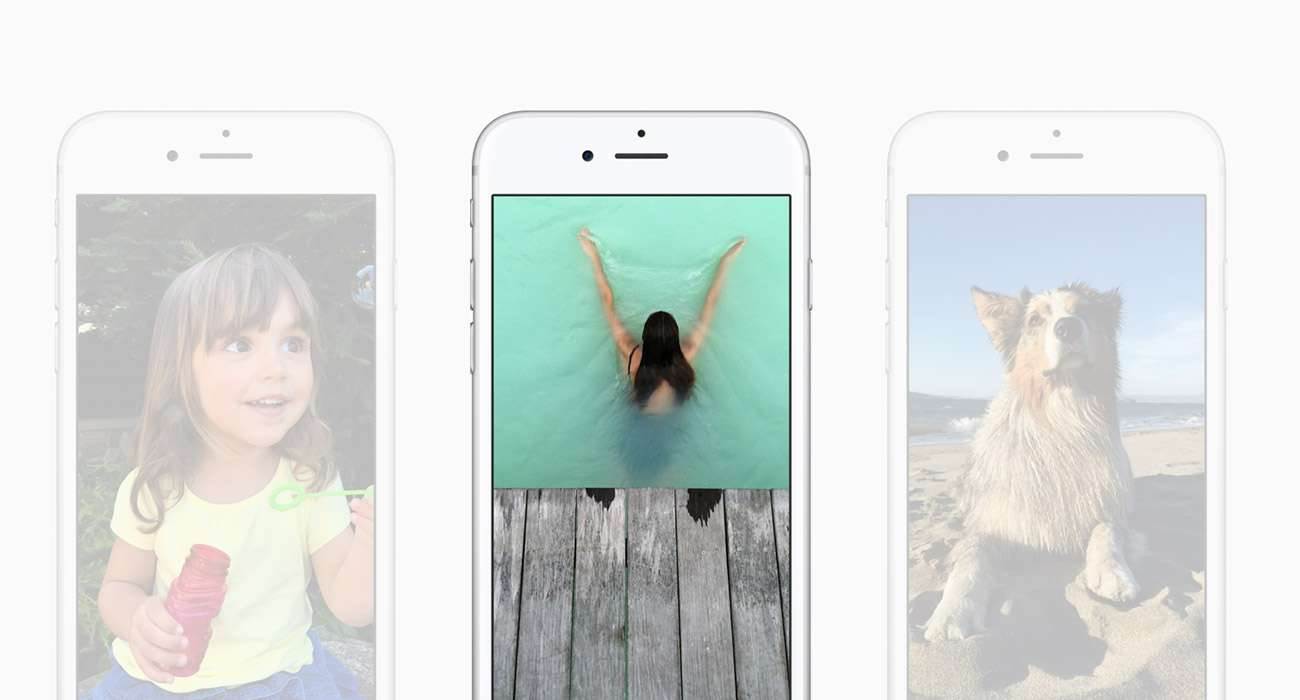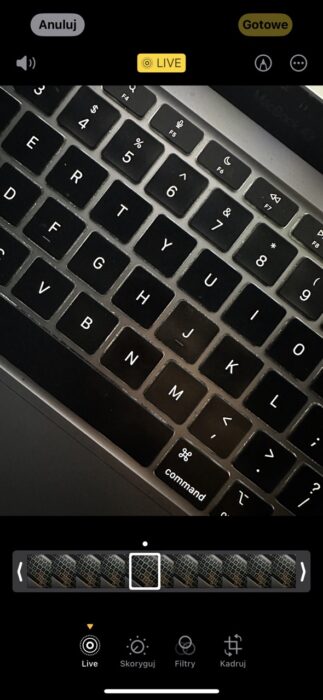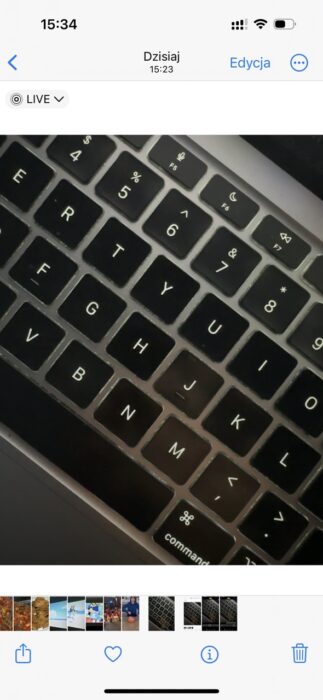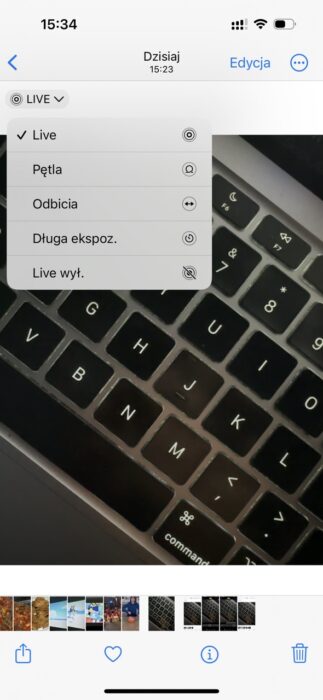Jak edytować zdjęcia na żywo na iPhone: jak dodać efekty, usunąć dźwięk i przyciąć? Zobacz naszą instrukcję, poradnik krok po kroku.
Za sprawą wprowadzenia funkcji Live Photo wraz z iOS 11, możliwości robienia zdjęć na iPhone stały się bardziej porywające i imponujące. Live Photo to funkcja, która dodaje kilka sekund wideo (z dźwiękiem) przed i po wykonaniu zdjęcia.
Wcześniej, przed aktualizacją iOS 11, Live Photo było tylko animowanym obrazem, jednak teraz możemy edytować, dodawać efekty, usunąć dźwięk i przyciąć nasze Live Photo. W tym artykule dowiesz się, jak edytować zdjęcia na żywo na iPhone, aby uzyskać jeszcze lepsze efekty.
Aktywowanie trybu Live Photo
Aby zacząć korzystać z funkcji Live Photo, musisz najpierw aktywować ten tryb na swoim iPhone.
Oto jak to zrobić:
- Otwórz aplikację Aparat na swoim iPhone.
- Znajdź ikonę Live Photo na górnym ekranie (ikonę przedstawioną w formie okręgu).
- Naciśnij ikonę Live Photo, aby ją aktywować. Po aktywacji zobaczysz etykietę “Live” na górnym ekranie.
Wybieranie głównego kadru dla Live Photo
Kiedy już zrobisz Live Photo, możesz wybrać najlepszy kadru z całego materiału wideo. Nie musisz robić serii zdjęć, aby znaleźć ten idealny moment.
Oto jak wybrać główny kadru dla Live Photo:
- Znajdź swoje Live Photo w aplikacji Zdjęcia na iPhone.
- Naciśnij przycisk “Edytuj” na górnym ekranie.
- Wybierz ikonę Live Photo na panelu narzędzi, aby przejść do trybu edycji Live Photo.
- Na dole ekranu pojawi się pasek czasu. Przesuń suwak na pasku czasu, aby wybrać najlepszy kadru.
- Kiedy znajdziesz idealny moment, naciśnij przycisk “Ustaw jako tytuł” i potwierdź wybór, naciskając przycisk “Gotowe”.
Dodawanie efektów do Live Photo
Aby nadać swoim Live Photo dodatkowe efekty, możesz skorzystać z różnych opcji dostępnych w edytorze zdjęć na iPhone.
Oto jak to zrobić:
- Na urządzeniach z iOS 15 i nowszymi, otwórz swoje Live Photo i naciśnij przycisk “LIVE” w lewym górnym rogu. Wybierz żądany efekt spośród dostępnych opcji.
- Na urządzeniach z iOS 14 i wcześniejszymi, otwórz swoje Live Photo i przesuń je w górę, aby otworzyć dodatkowe menu.
Dostępne są cztery efekty:
- “Animacja” – standardowe Live Photo bez dodatkowych efektów.
- “Pętla” – powtarzająca się animacja. Obraz będzie ciągle w ruchu, nie trzeba będzie przytrzymywać palca na ekranie, aby odtworzyć wideo.
- “Odbicie” – odtwarzanie wideo w odwrotnej kolejności. Na przykład skaczące z basenu osoby będą wyglądać efektownie.
- “Długa ekspozycja” – symulacja długiego naświetlenia, jak na aparatach DSLR. Obiekty w ruchu będą miały przyjemny rozmyty efekt. Można uzyskać piękne zdjęcia z długim czasem naświetlania, takie jak rzeki czy światła samochodów w nocy, bez konieczności używania lustrzanki i statywu.
Przycinanie Live Photo
Jeśli chcesz przyciąć swoje Live Photo, aby skupić się na konkretnym elemencie, możesz to zrobić za pośrednictwem aplikacji Zdjęcia na iPhone.
Postępuj zgodnie z poniższymi krokami:
- Otwórz aplikację Zdjęcia na swoim iPhone.
- Znajdź swoje Live Photo, które chcesz przyciąć.
- Naciśnij przycisk “Edytuj” na górnym ekranie.
- Wybierz ikonę Live Photo na panelu narzędzi, aby przejść do trybu edycji Live Photo.
- Na dole ekranu zobaczysz pasek czasu. Przesuń lewy i prawy wskaźnik na pasku, aby zmienić początkowy i końcowy punkt Live Photo.
- Po zakończeniu przycinania, naciśnij przycisk “Gotowe”.
Wyłączanie dźwięku w Live Photo
Jeśli nie chcesz mieć dźwięku w swoim Live Photo, możesz to wyłączyć za pomocą aplikacji Zdjęcia na iPhone.
Zastosuj poniższe instrukcje:
- Przejdź do trybu edycji Live Photo, naciskając przycisk “Edytuj” na górnym ekranie.
- Wybierz ikonę Live Photo na panelu narzędzi, aby przejść do trybu edycji Live Photo.
- Naciśnij ikonę głośnika, aby wyłączyć dźwięk w Live Photo.
- Potwierdź swoje działanie, naciskając przycisk “Gotowe”.
Jak widzicie dzięki funkcji Live Photo na iPhone masz teraz możliwość tworzenia wspaniałych zdjęć, które żyją i poruszają się. Możesz wybrać najlepszy kadru, dodać efekty, przyciąć i wyłączyć dźwięk w swoim Live Photo. Baw się dobrze, eksperymentuj i twórz niezapomniane obrazy!